Találkozik A rendszer nem találja a megadott környezeti beállítást a Windows rendszeren? Egyes Windows-felhasználók arról számoltak be, hogy ezt a hibaüzenetet kapták, miközben szoftvereket vagy alkalmazásokat nyitottak meg számítógépükön.
A műveletet nem sikerült befejezni (0x000000cb hiba), a rendszer nem találja a megadott környezeti beállítást
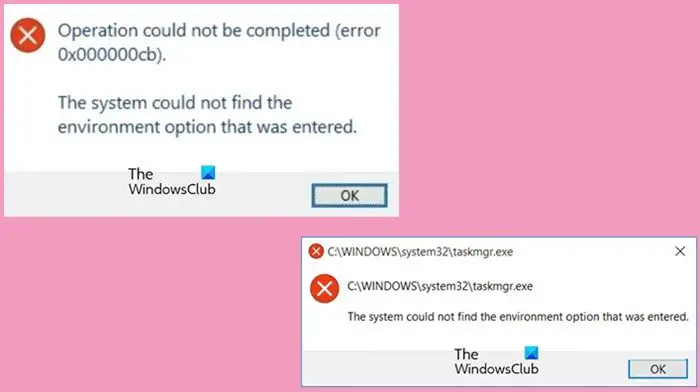
A hiba gyakran a hiányzó környezeti változók miatt következik be, ahogy a hibaüzenet is sugallja. Ennek a hibának azonban különböző okai lehetnek. Egy elavult vagy hiányzó Microsoft Visual C++ Redistributables csomag egy másik oka lehet a hiba kiváltásának.
A rendszer nem találja a megadott környezeti beállítást
Ha a „A rendszer nem találja a megadott környezeti beállítást” hibaüzenetet a Windows rendszeren, a következő módszerekkel javíthatja ki:
Futtasson le SFC-vizsgálatot a sérült rendszerfájlok kijavításához. Végezzen víruskeresést. Adja hozzá a hiányzó környezeti változót. Telepítse újra a Visual C++ Redistributables csomagot. Hozzon létre új felhasználói profilt a számítógépén. Használjon beállítást a beállításjegyzékben. Végezzen rendszer-visszaállítást. Állítsa vissza a számítógépet.
1] Futtasson SFC-vizsgálatot a sérült rendszerfájlok kijavításához
A „A rendszer nem találta a megadott környezeti beállítást” hiba egyik elsődleges oka a rendszerfájlok sérülése vagy hiánya. Tehát, ha a forgatókönyv alkalmazható, akkor képesnek kell lennie a hibát SFC-vizsgálat futtatásával kijavítani.
Az SFC a System File Checker rövidítése. Ez egy parancsalapú eszköz, amely lehetővé teszi a sérült rendszerfájlok vizsgálatát és javítását. Windows rendszerrel érkezik. A következőképpen futtathat SFC-vizsgálatot:
Először nyissa meg a Parancssort rendszergazdai jogokkal. Ezután írja be az alábbi parancsot:
sfc/scannow
A parancs végrehajtása után indítsa újra a számítógépet, és ellenőrizze, hogy a hiba kijavított-e.
Olvassa el: > A tartományhoz tartozó Active Directory tartományvezérlővel (AD DC) nem sikerült kapcsolatba lépni.
2] Víruskeresés végrehajtása
Ha az SFC-vizsgálat nem tudja kijavítani a hibát, víruskeresést futtathat a számítógépén, és eltávolíthatja vagy karanténba helyezheti az észlelt fenyegetéseket és vírusokat. Lehet, hogy számítógépét egy vírus fertőzte meg, amely ezt a hibát kiváltja. Tehát ebben az esetben a víruskeresés segít a javításban. Ha a hiba továbbra is megjelenik a víruskeresés futtatása után is, használhatja a következő javítást.
3] Adja hozzá a hiányzó környezeti változót
Egy másik fő ok, amiért folyamatosan megjelenik a „A rendszer nem találta a megadott környezeti beállítást” hiba a hiányzó környezeti változók miatt van. Ha a forgatókönyv alkalmazható, a hiányzó környezeti változót az alábbi módszerekkel adhatja hozzá.
1. módszer: Indítsa el a Windows rendszert csökkentett módban, és használja a Speciális rendszerbeállításokat
Először , indítsa el a Windows számítógépét csökkentett módban. Most nyissa meg a Windows Keresést, írja be a Speciális rendszerbeállítások megtekintése kifejezést a keresőmezőbe, és kattintson a legfelső eredményre. Ezt követően nyomja meg a Környezeti változók
2. módszer: Használja a Rendszerleíróadatbázis-szerkesztőt
Először nyomja meg a Win+R billentyűkombinációt a Futtatás megnyitásához, majd írja be a regedit parancsot a Rendszerleíróadatbázis-szerkesztő megnyitásához. Most keresse meg a következő helyet a címsorban:
Computer\HKEY_LOCAL_MACHINE\SYSTEM\CurrentControlSet\Control\Session Manager\Environment
Ezután ellenőrizze a jobb oldali panelen, hogy ott van-e a windirhúr vagy sem. Ha nem, akkor létre kell hoznia. Ehhez kattintson rá jobb gombbal, és válassza az Új > Karakterláncérték lehetőséget.
Ezt követően írja be a windir nevet a létrehozott érték neveként. karakterláncot, majd kattintson duplán a létrehozott kulcsra. A Karakterlánc szerkesztése párbeszédpanelen írja be a C:Windows kifejezést az Érték mezőbe, és nyomja meg az OK gombot a módosítások mentéséhez.
Végül zárja be a Rendszerleíróadatbázis-szerkesztőt, és indítsa újra a számítógépet az új alkalmazáshoz. változtatások. Többé nem szabad szembesülnie ugyanazzal a hibával.
Megjegyzés: A rendszerleíró adatbázis módosítása előtt javasoljuk, hogy készítsen biztonsági másolatot a rendszerleíró adatbázisról a biztonság érdekében.
Olvassa el: Az Outlook nem tudta létrehozni a munkafájlt. Ellenőrizze a temp környezeti változót.
4] Telepítse újra a Visual C++ Redistributables csomagot
Ez lehet a hibát okozó sérült vagy hiányzó Visual C++ Redistributables csomag. Ezért, ha a forgatókönyv alkalmazható, telepítse újra a C++ Redistributables csomagot, és ellenőrizze, hogy a hiba javítva van-e. Ehhez távolítsa el a C++ Redistributables csomagot a számítógépéről, töltse le a csomagot a Microsoft webhelyéről, és telepítse a számítógépére.
5] Hozzon létre új felhasználói profilt a számítógépén
A hibát nagyon is elősegítheti egy sérült felhasználói profil. Ebben az esetben létrehozhat egy új felhasználói profilt a hiba megoldásához. Ehhez a következő lépéseket kell megtenni:
Először nyissa meg a Beállítások alkalmazást a Win+I használatával, és lépjen a Fiókok lapra. Most kattintson a Család lehetőségre. majd nyomja meg a Valaki hozzáadása gombot.Ezt követően kövesse a megjelenő utasításokat a folyamat befejezéséhez.Ha elkészült, jelentkezzen be az újonnan létrehozott felhasználói profillal, és ellenőrizze, hogy a hiba kijavított-e.
6 ] A beállításjegyzék módosítása
Megpróbálkozhat a beállításjegyzék módosításával a hiba kijavításához. Mielőtt azonban ezt megtenné, készítsen biztonsági másolatot a rendszerleíró adatbázisról, mivel a hibás módosítás súlyos károkat vagy instabilitást okozhat a számítógépben.
Íme, hogyan teheti meg:
Először nyissa meg a A Rendszerleíróadatbázis-szerkesztő alkalmazást, és lépjen a következő címre:
HKEY_LOCAL_MACHINE\SYSTEM\CurrentControlSet\Services\LanmanServer\Parameters
Most kattintson jobb gombbal a jobb oldali ablaktáblán lévő üres helyre, majd válassza az Új lehetőséget, majd válassza a DWORD (32 bites) értéke lehetőséget.
Ezt követően nevezze el az újonnan létrehozott duplaszót IRPStackSize néven.. Ezután kattintson duplán rá, és írja be a hálózatának megfelelő értéket az Érték mezőbe, majd kattintson az OK gombra.
Végül indítsa újra a számítógépet, és ellenőrizze, hogy a hiba megszűnt-e.
p>
7] Rendszer-visszaállítás végrehajtása
A hiba fő oka a rendszersérülés. Ha ez a hibaüzenet bizonyos változtatások elvégzése után kezdett megjelenni, visszaállíthatja a rendszert egy korábbi állapotba, amelyben nem szembesült ezzel a problémával. A számítógép egészséges állapotának visszaállításához használhat rendszer-visszaállítási pontot. Ha végzett, ellenőrizze, hogy leállt-e a fogadás. A rendszer nem találta a hibaüzenetben megadott környezeti beállítást.
8] Számítógép alaphelyzetbe állítása
Ha a fenti módszerek nem működnek állítsa vissza számítógépét az alapértelmezett állapotba. Visszavonja a rendszeren végzett összes módosítást, és visszaállítja az eredeti állapotot. A számítógép alaphelyzetbe állítása közben azonban megőrizheti személyes fájljait és adatait. Így teheti meg:
Először nyomja meg a Win+I billentyűkombinációt a Beállítások alkalmazás megnyitásához, és lépjen aRendszer lapra. Most kattintson a Helyreállítás lehetőségre, majd nyomja meg a A Számítógép visszaállítása opcióhoz tartozó Számítógép alaphelyzetbe állítása gomb. Ezt követően igény szerint választhat a Fájlok megtartása és a Minden eltávolítása lehetőségek közül. Ezt követően hajtsa végre a folyamatot a megjelenő utasítások szerint, és ellenőrizze, hogy a a hiba megoldódott.
Remélem, ez segít.
Hogyan állíthatom vissza a Környezeti változók beállításait?
A környezeti változók visszaállításához állítsa vissza számítógépét az alapértelmezett állapotba. Ehhez indítsa el a Beállításokat, lépjen a Rendszer> Helyreállítás elemre, majd kattintson a Számítógép visszaállítása gombra. Győződjön meg arról, hogy azt a lehetőséget választja, amely lehetővé teszi a jelenlegi fájlok és adatok megtartását.
Olvassa el: Nyomtatóhiba 0x00000bcb javítása
Hogyan javíthatom ki a rendszerkörnyezetet Változók?
A rendszerkörnyezeti változók javításához adja hozzá a hiányzó környezeti változókat. A beállítást a Felhasználói fiókok párbeszédpanel > Környezeti változók módosítása alatt találja meg a Feladatok alatt. Ezen kívül javítsa ki a sérült rendszerfájlokat, és távolítsa el a vírusokat a számítógépről. A hiba kijavításához új felhasználói profilt is létrehozhat, visszaállíthatja számítógépét egy korábbi egészséges állapotba, vagy alaphelyzetbe állíthatja számítógépét.
